Từ khóa học ACCP-7091, JavaFX chính thức trở thành lựa chọn thay thế cho Java Swing trong các project lập trình giao diện học kỳ 2 tại FPT Aptech.
Tuy nhiên, việc thiết lập môi trường JavaFX thường gây khó khăn cho sinh viên, chủ yếu do tần suất cập nhật của các phiên bản JDK ngày càng nhanh, trong khi các thư viện và nền tảng liên quan cũng liên tục thay đổi theo xu hướng mới. Bên cạnh đó, sự đa dạng và tràn lan của các hướng dẫn cài đặt trên internet khiến sinh viên dễ bị rối thông tin, dẫn đến mất thời gian và gặp khó khăn trong quá trình thiết lập môi trường lập trình.
Để hỗ trợ sinh viên vượt qua giai đoạn khởi đầu này một cách thuận lợi, giảng viên FPT Aptech đã biên soạn tài liệu hướng dẫn cài đặt môi trường JavaFX đầy đủ, trực quan và cập nhật mới nhất – đặc biệt hữu ích với những bạn yêu thích khám phá công nghệ mới và mong muốn tiếp cận tài nguyên chính thống.
Bộ công cụ cần thiết gồm: NetBeans IDE – phiên bản phát hành cuối tháng 5/2025, JavaFX Platform – phiên bản tháng 4/2025, Scene Builder – công cụ kéo thả giao diện (low-code) phiên bản tháng 10/2024, Project JavaFX mẫu – dùng thử và kiểm tra cài đặt.
Cài đặt Netbeans
Không chỉ là một Java IDE, Netbeans còn là một IDE chính chủ. Phiên bản 26 được phát hành ngày 19/05/2025 đã bao gồm bộ biên dịch JDK24.
1. Download
- Vào trang chủ Netbeans tại https://netbeans.apache.org .
- Chọn Download, màn hình “Downloading Apache NetBeans 26” mở ra.
Chọn “Friends of Apache NetBeans” như hình H1.

2. Cài đặt
- Chạy file Apache-NetBeans-26.exe đã tải về (thường trong thư mục Download).
- Quá trình cài đặt diễn ra.
- Khi thấy nút Finish, bấm chọn để hoàn tất cài đặt.
Cài đặt JavaFX Platform
1. Download
- Vào trang Azul https://www.azul.com .
- Trượt xuống cuối trang, chọn như hình H2.

- Tại tab Azul Zulu, chọn như hình H3.
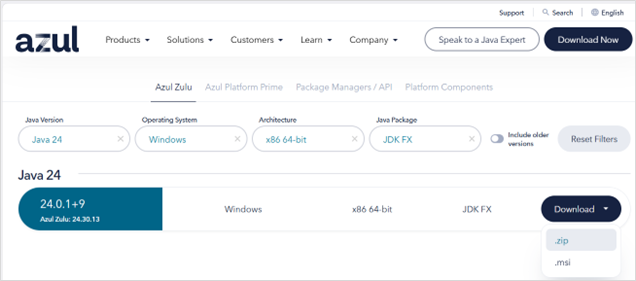
2. Add Java Platform
- Giải nén file 30.13-ca-fx-jdk24.0.1-win_x64.zip vừa download.
- Mở Netbeans.
- Chọn menu Tools > Java Platforms.
- Nhấp nút Add Platforms bên panel trái của cửa sổ Java Platform Manager.
- Giữ nguyên chọn lựa trong cửa sổ Add Java Platform.
- Nhấn Next để tiếp tục như hình H4.

- Chọn file zulu24 đã giải nén trong bước “Choose Platform Folder”. Ví dụ hình H5.
- Nhấp Next để tiếp tục.
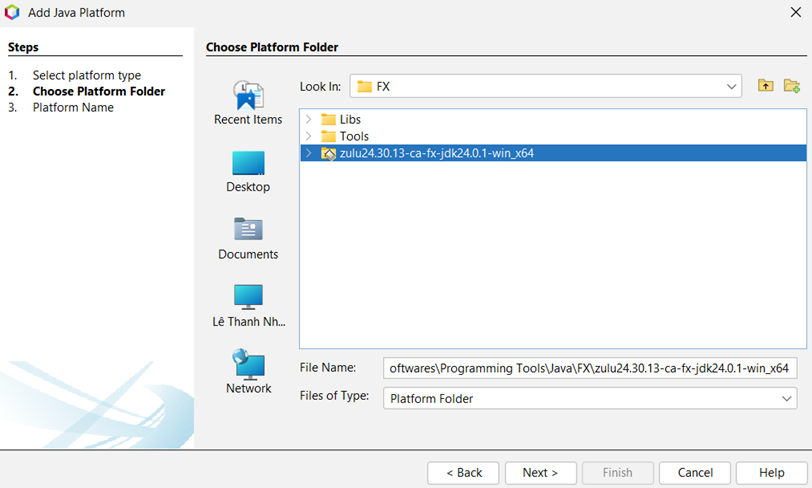
- Đặt tên Platform mới. Ví dụ như hình H6.
- Nhấp Finish để hoàn tất.
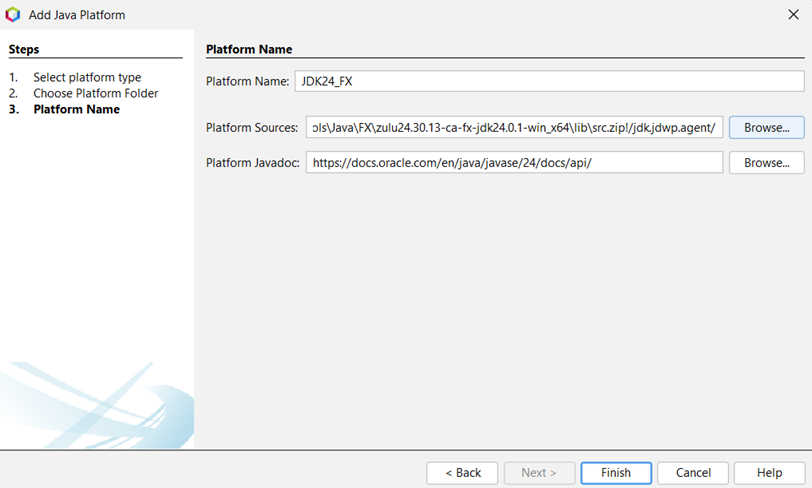
Project JavaFX mẫu
1. Tạo mới project
- Mở Netbeans (Đã add JavaFX Platform).
- Chọn menu File > New Project…
- Chọn Java with Ant > JavaFX > JavaFX Application như hình H7.
- Chọn Download and Activate… để tải các thư viện liên quan như hình H8.
- Sau khi download, nhấp Next để tiếp tục.
- Tiếp tục chọn Next > Install.
- Khi đã hoàn tất, nhập các thông tin dự án như hình H9.
- Nhấn Finish để hoàn tất.
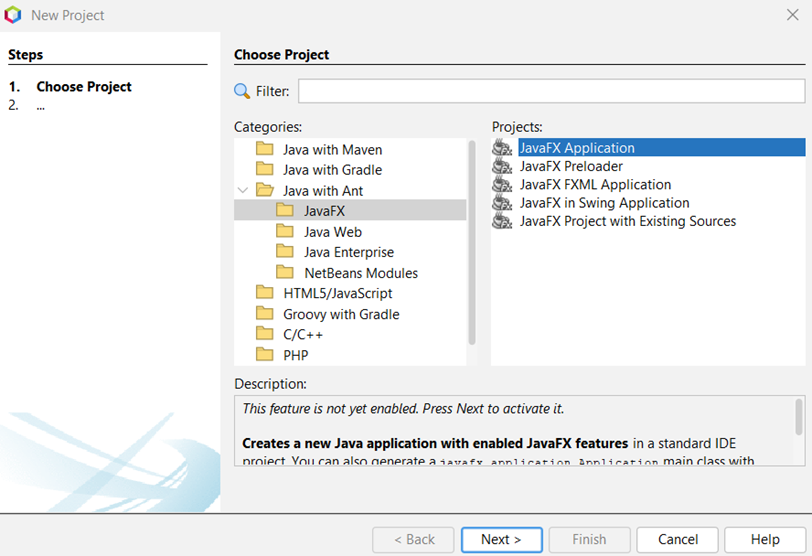
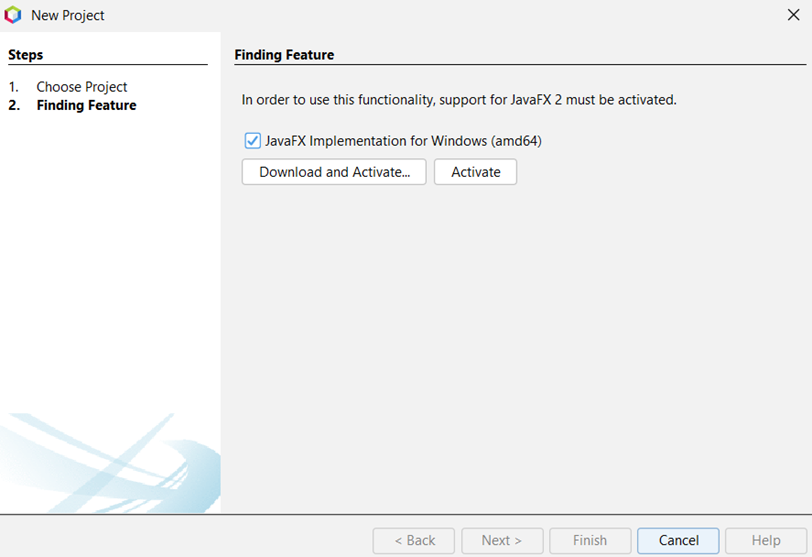
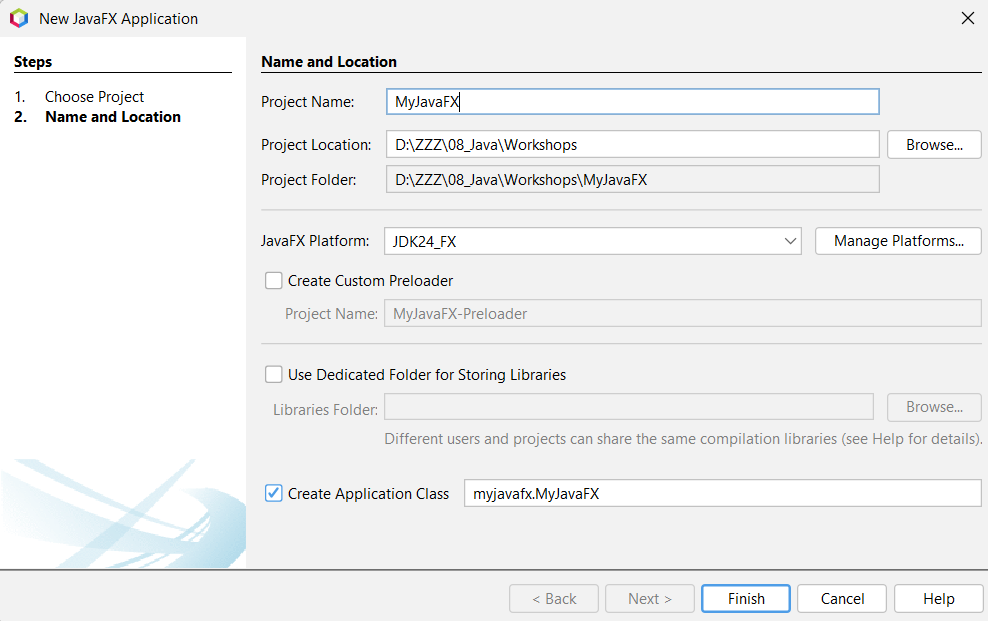
Lưu ý:
- Kiểm tra đúng JavaFX Platform đã add trước đó.
- Có thể bỏ chọn “Create Application Class”
2. Thực thi
- Project sẽ có cấu trúc như sau hình H10.
- Mở file java.
- Nhấn Shift – F6 để thực thi.
- Kết quả như hình H11.
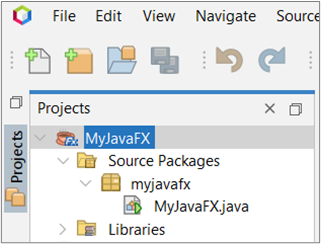
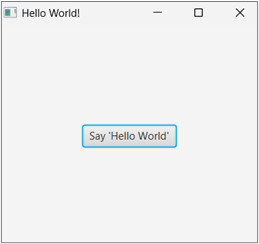
3. Loại bỏ các warning
- Khi thực thi, có thể bỏ qua những cảnh báo (warning) trong khung kết quả như hình H12.
- Tuy nhiên, có thể ẩn đi thông qua thiết đặt trong JavaVM.
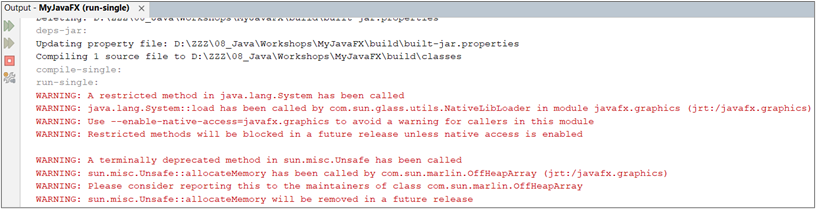
- Khi thực thi, có thể bỏ qua những cảnh báo (warning) trong khung kết quả như hình H12.
- Tuy nhiên, có thể ẩn đi thông qua thiết đặt trong JavaVM như hình H13.
Lưu ý: Tham khảo tham số sau:
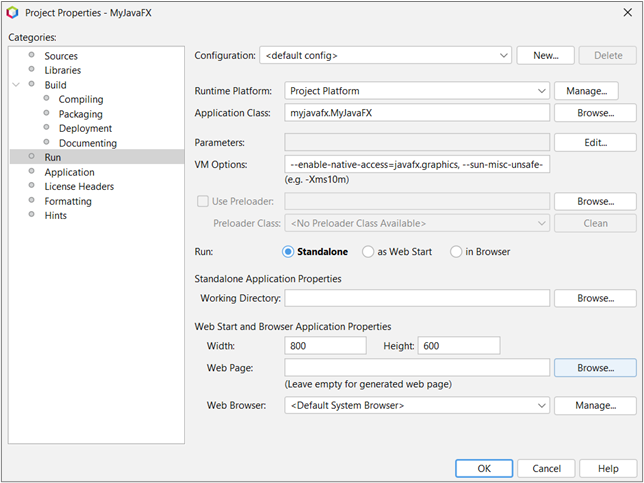
Cài đặt Scene Builder
Scene Builder Scene Builder phiên bản 23.0.1 được phát hình ngày16/10/2024. Đây là mô hình low-code, giúp kéo thả các thành phần giao diện cũng như các thiết lập khác một cách trực quan.
1. Download
- Vào trang chủ tại https://gluonhq.com/products/scene-builder như hình H14.
- Chọn Download now.
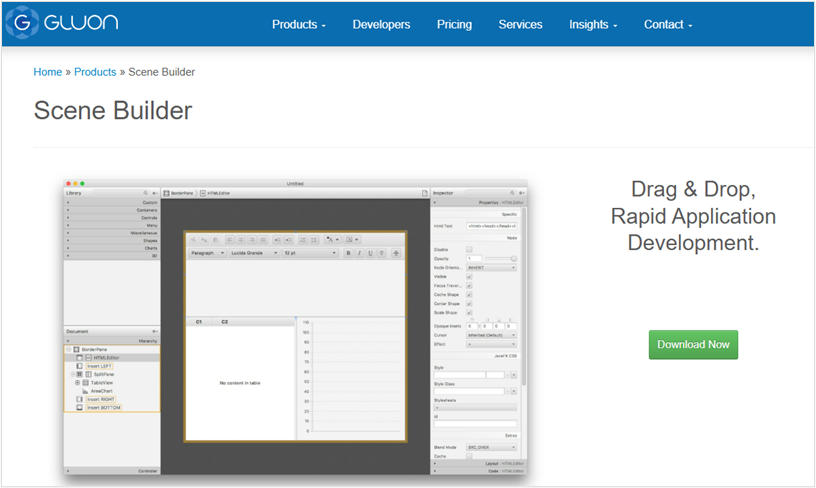
- Chọn phiên bản cài đặt phù hợp với hệ điều hành. Ví dụ như hình H15
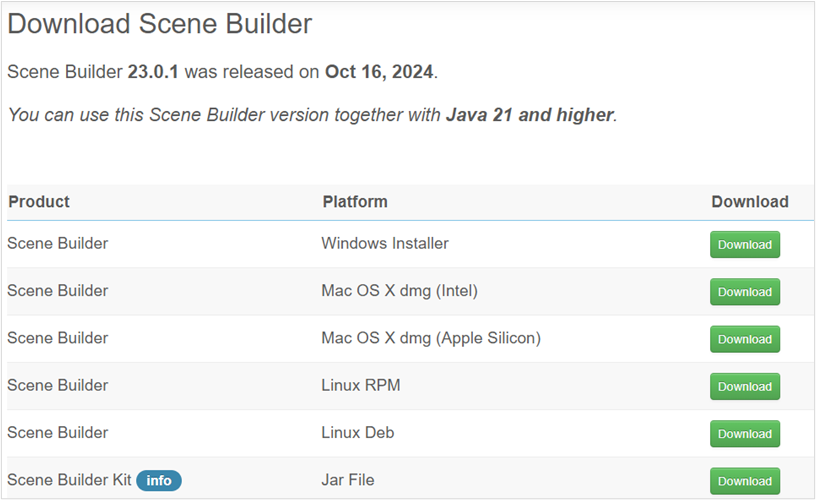
2. Cài đặt
- Việc cài đặt cũng đơn giản nên.
- Sau khi cài đặt, Scene Builder sẽ tự tích hợp vào NetBeans
Chúc các bạn sinh viên FPT Aptech thành công!
Giảng viên Lê Thanh Nhân
| FPT Aptech trực thuộc Tổ chức Giáo dục FPT có hơn 25 năm kinh nghiệm đào tạo lập trình viên quốc tế tại Việt Nam, và luôn là sự lựa chọn ưu tiên của các sinh viên và nhà tuyển dụng. |




